
Photoshop(フォトショップ)の代用になるかもしれない「無料で使える画像編集ソフト」を紹介します。
ブログを運営するのであれば、画像を編集するツールは必ず必要になります。
自分の目的に合った画像編集ソフトを探して活用しましょう。
無料の画像編集ソフトを侮ってはいけません。
Photoshopに負けないくらい高機能なソフトが沢山あります。
オープンソースで開発されているソフトを活用すれば、誰でも無料で利用できます。
無料ソフトはこの記事で紹介している以外にも様々な種類があります。
数が多いので使いやすいソフトを厳選して紹介します。
ジャンル別に分類しているので参考にして下さい。
はじめに
更新
記事の内容を2025年の最新の情報に更新しました。
合わせて、お絵描きペイントソフトに下記のソフトを追加しました。
どちらも無料で利用できます。
- FireAlpaca(ファイアアルパカ)
- Krita(クリータ)
ソフトごとに特徴が異なる

この記事で紹介する画像編集ソフトは、どれも画像編集ができますが、それぞれ特徴が異なります。
大きく分けて下記の4つに分類できます。
あなたの利用目的に合うソフトを探してみましょう。
- 画像編集ソフト
- お絵描きペイントソフト
- ベクター編集ソフト
- Webブラウザで動作する画像編集アプリ
広告
画像編集ソフト
写真編集(フォトレタッチ)などができる画像編集ソフトです。
お絵描きのペイントソフトとしても利用できます。
GIMP
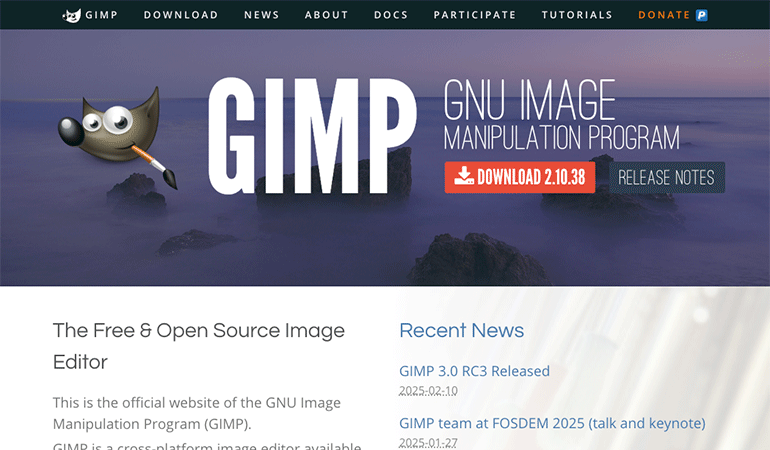
GIMP(ギンプ)は、オープンソースで開発されている高機能な画像編集ソフトです。
ソフトは無料で利用できます。Photoshopに引けをとらないくらい高機能です。
ただし、ソフトの操作方法がPhotoshopと大きく異なり、独自仕様なので使いこなすには慣れが必要になります。
初めて利用する方は、入門書を読んだ上で利用するとスムーズに導入できます。
Amazon・書店でも入門書が販売されています。
| 用途 |
|
|---|---|
| 対応言語 | 日本語対応 |
| 動作形式 | アプリケーション |
| 動作環境 | Windows 10以上 MacOS 10.13以上 Linux x86-64, AArch64 |
マニュアル
日本語マニュアルが用意されています。ただし、翻訳が不完全な部分が多々あります。
入門書
編集ソフトの画面例

Paint.NET
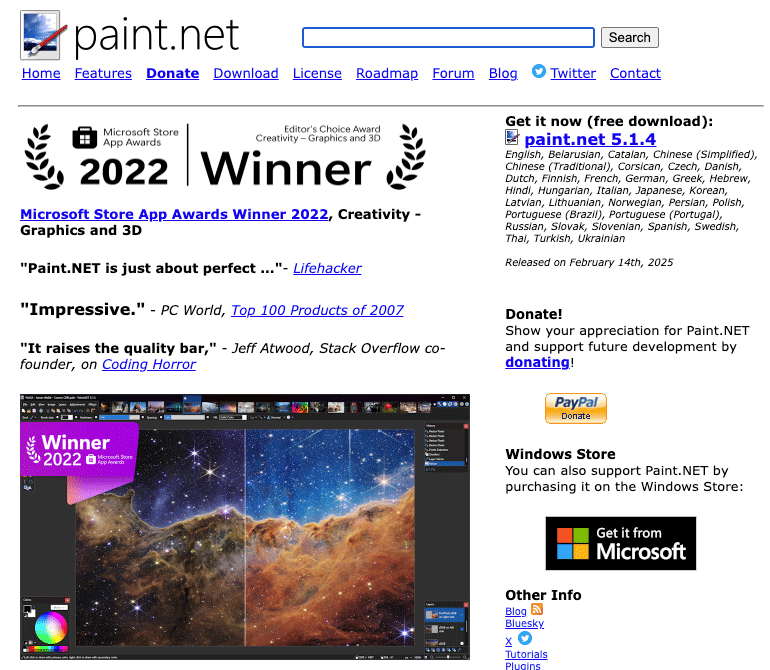
Paint.NET(ペイントドットネット)は、シンプルで直感的に使える画像編集ソフトです。
ソフトは無料で利用できます。
画像編集ソフトの機能は、Windowsに標準搭載されているペイントツールを拡張した感じです。
機能は少なめですが、シンプルなので初心者でも直感的に使えます。
無料版は「dotPDN」からダウンロードできます。
「Microsoft Store」は開発者への支援として有料になっています。
| 用途 |
|
|---|---|
| 対応言語 | 日本語対応 |
| 動作形式 | Windowsアプリケーション |
| 動作環境 | Windows 11 または Windows 10(version 21H2以降) CPU 64ビット 4コア以上 GPU Direct3D 11 以上 |
編集ソフトの画面例
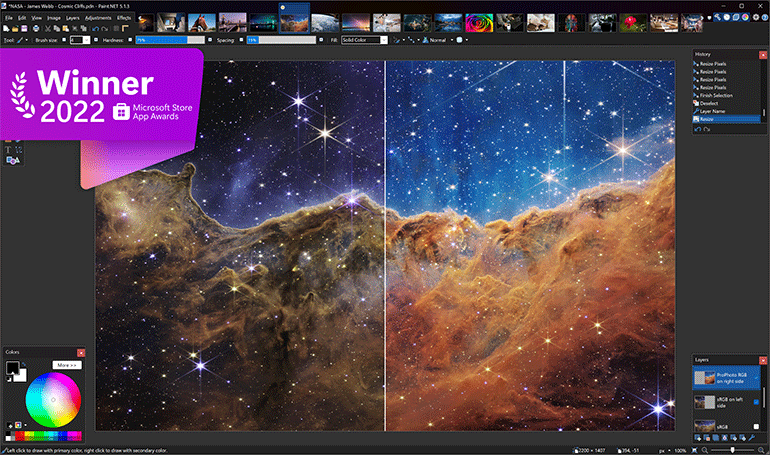
お絵描きペイントソフト
本格的なデジタルアート制作用のペイントソフトです。
これらのペイントソフトは、お絵描き用のタブレット端末を利用してイラストを描きます。
FireAlpaca
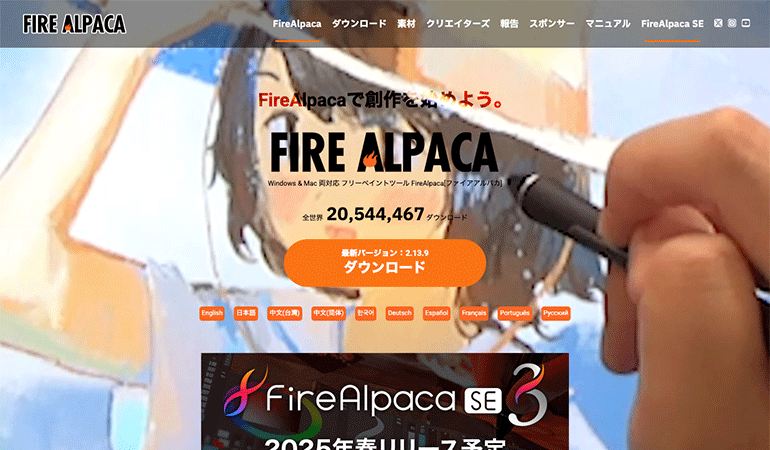
FireAlpaca(ファイアアルパカ)は、お絵描きに特化した日本製の無料ペイントツールです。
絵を描くクリエイターの創作活動に役に立つ機能が全て搭載されています。
全世界で2,000万回以上ダウンロード(2025年現在)されており、ツールの利用者が多いです。
マニュアル・チュートリアルが分かりやすくまとめられており、初心者でも導入がやりやすいです。
無料版は広告が表示されます。広告表示なしの有料版も存在します。
とにかく非常に高機能な「無料ペイントツール」です。
詳しくは日本語マニュアルを読んで機能を確認して下さい。
| 用途 |
|
|---|---|
| 対応言語 | 日本語対応 |
| 動作形式 | アプリケーション |
| 動作環境 | Windows 10 以降 MacOS 10.7 以降 Linux(Ubuntu 23.04以降、Fedora36以降、Debian12以降) |
マニュアル
日本語のマニュアル・チュートリアルが用意されています。
入門書
編集ソフトの画面例
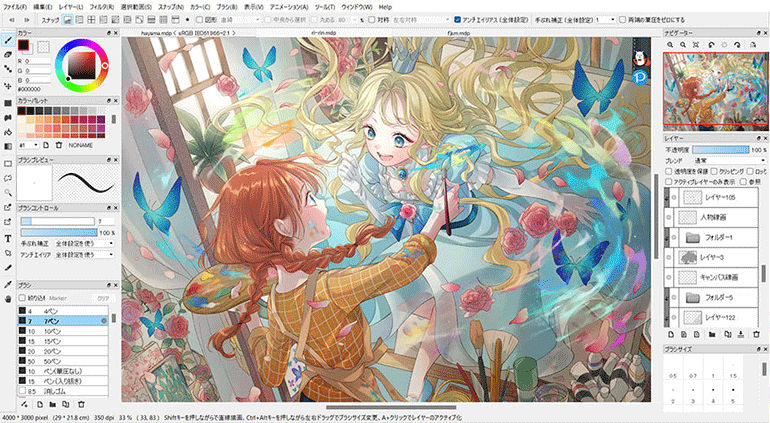
Krita
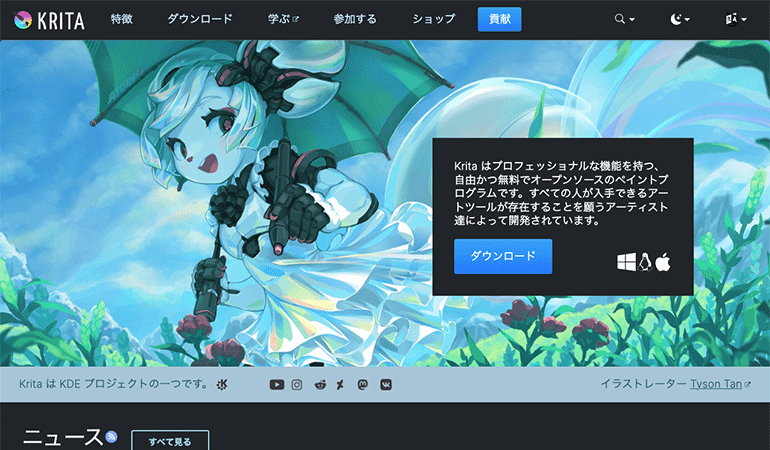
Krita(クリータ)は、デジタルアートを制作するための無料お絵描きツールです。
デジタルアートの制作に必要になる機能が揃えられています。
お絵描きペイントツールだけでなく、ベクターを利用したイラスト作成もできます。
さらに、デジタルアートをアニメーションや音声をつけて出力することもできます。
このツールはオープンソースとして開発されており、プロ仕様のツールの全てを無料で利用できます。
とにかく非常に高機能な「お絵描きツール」です。
詳しくは日本語マニュアルを読んで機能を確認して下さい。
| 用途 |
|
|---|---|
| 対応言語 | 日本語対応 |
| 動作形式 | アプリケーション |
| 動作環境 | Windows 11, 10, 8.1 macOS 10.14以上 Linux メモリ: 4GB以上必要(推奨16GB) GPU: OpenGL 3.0 以上, Direct3D 11 |
マニュアル
編集ソフトの画面例
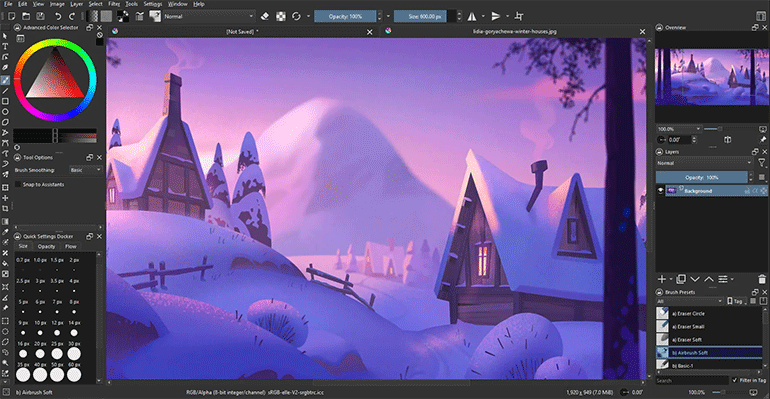
アニメーション制作例
下絵のスケッチからイラストを作成した後、アニメーションで動かすまでの全工程を撮影した制作例です。
広告
ベクター編集ソフト
ベクターグラフィック(パスデータ)を編集できるベクター編集ソフトです。
Inkscape
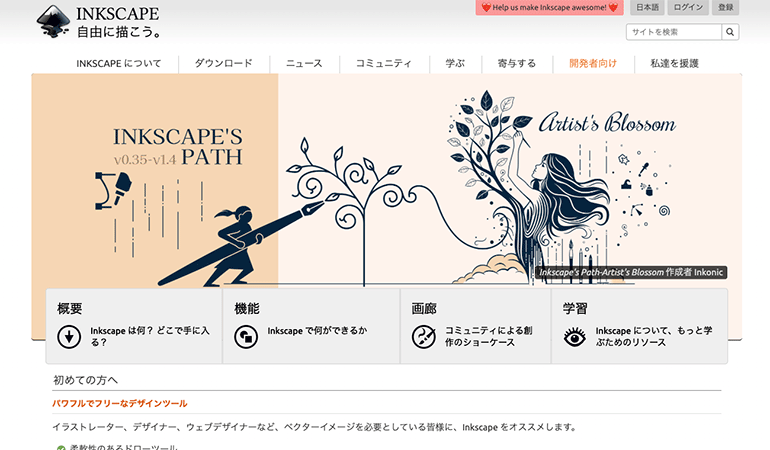
Inkscape(インクスケープ)は、無料で利用できるベクターグラフィックの編集ソフトです。
オープンソースで開発されており、無料で利用できます。
Windows、MacOS、LinuxのOSで動作します。
このソフトは「Adobe Illustrator」と同じようにベクターグラフィック(パスデータ)を編集できます。
上記で紹介した画像編集ソフトと一緒に活用できます。
| 用途 |
|
|---|---|
| 対応言語 | 日本語対応 |
| 動作形式 | アプリケーション |
| 動作環境 | Windows 8.1 以上 MacOS arm64 M1 以上 Linux |
入門書
編集ソフトの画面例
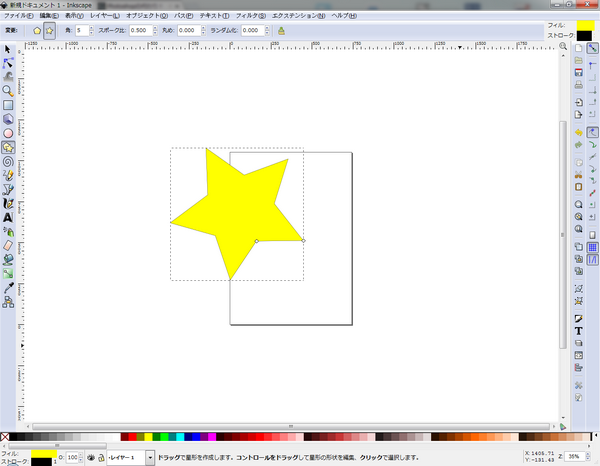
画像編集ができるWebアプリ
Webブラウザ上で画像編集ができるWebアプリです。
Photopea
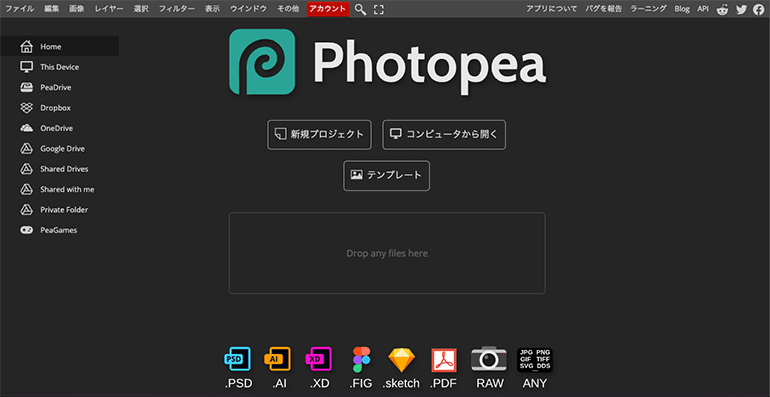
Photopea(フォトピー)は、Webブラウザ上で動作する画像編集ソフトです。
画像編集画面がPhotoshopみたいな感じになっているのが特徴です。無料版は広告が表示されます。
画像編集ソフトの基本的な機能は一通り実装されています。
PhotoshopのPSDファイルを読み込んで編集・保存できます。
言語を切り替えれば、UIを日本語に変更できます。
自分のPCに画像編集ソフトのアプリケーションをインストールしたくない(できない)場合でも利用できます。便利なWebアプリなので活用しましょう。
| 用途 |
|
|---|---|
| 対応言語 | 日本語対応 |
| 無料版の制限 | 無料版は広告が表示される |
| 動作形式 | Webアプリケーション |
| 動作環境 | Webブラウザ |
画像編集画面の例
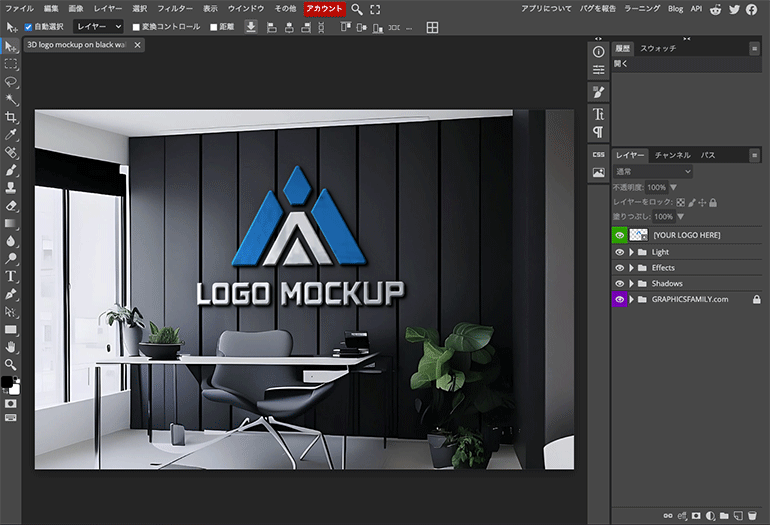
PIXLR
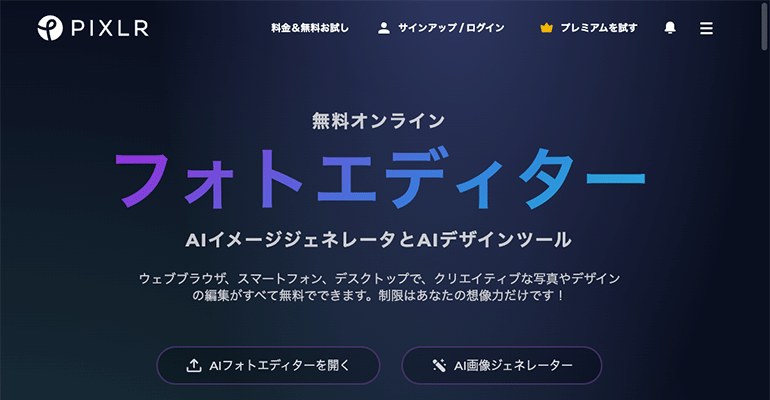
PIXLR(ピクセラー)は、Webブラウザ上で動作する画像編集アプリです。
Webブラウザ上で画像・写真の加工ができます。
無料版は広告が表示され、尚且つ機能制限があります。
有料版はAI機能を搭載したツールを使って、プロような仕上がりに写真加工ができます。
画像編集は殆どの画像形式に対応しています。
PhotoshopのPSD、PXD、JPEG、PNG、WebP、SVGなどのフォーマットの画像ファイルを編集可能です。
| 用途 |
|
|---|---|
| 対応言語 | 日本語対応 |
| 無料版の制限 |
|
| 動作形式 | Webアプリケーション |
| 動作環境 | Webブラウザ |
画像編集画面の例
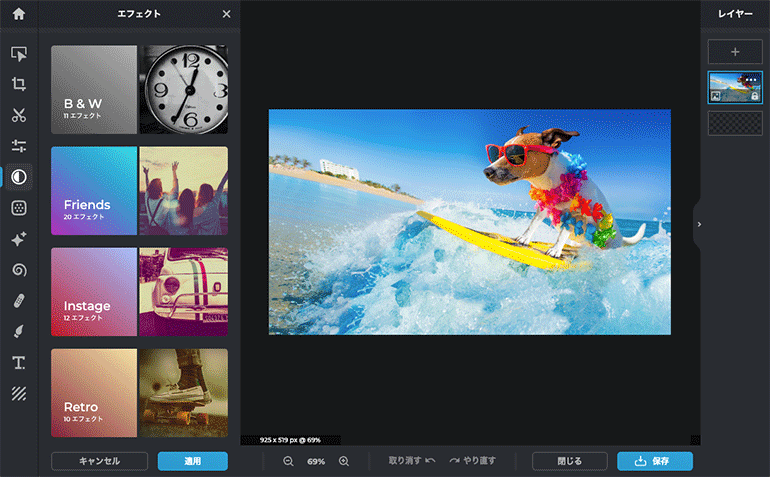
広告
まとめ
Photoshop(フォトショップ)の代用になるかもしれない「無料で使える画像編集ソフト」を紹介しました。
ブログを運営するのであれば、画像を編集するツールは必ず必要になります。
自分の目的に合った画像編集ソフトを活用しましょう。
念のための補足説明になりますが、無料ツールはあくまでも趣味の範囲での利用であれば、非常に役に立つツールだと思います。ただし、ずっと無料ツールを使い続けるのはお勧めしません。
プロのWebデザイナー・グラフィックデザイナーを目指している学生の方であれば、可能であれば、Adobeの「Photoshop・Illustrator」を利用した方が良いです。
理由はシンプルです。プロで無料の画像編集ソフトを利用している人を見たことがないからです。
あくまでも、一時的や予算の都合での代用と考えた方が良いかもしれません。
巻末おまけ
写真・イラスト素材をお探しの方へ

高品質の写真素材・イラスト素材をお探しであれば、
有料のストックフォト(写真素材)をオススメします。
圧倒的に高品質で、著作権フリーの画像素材を購入できます。
購入した画像素材は、自分のサイト内であれば、何度でも使い回して利用できます。
有料でも、安い素材サイトは素材1枚あたり300円くらいで買えます。結構安いので、費用対効果に優れています。
参考記事
有料のストックフォト(写真素材サイト)を厳選して紹介します。圧倒的に高品質のロイヤリティフリーの写真素材・イラスト素材を利用できます。 購入したロイヤリティフリーの画像素材は、自分の所有サイトであれば、何度でも使い回して …






